स्टीम डेक: सेगा मास्टर सिस्टम गेम कैसे चलाएं

त्वरित सम्पक
सेगा मास्टर सिस्टम, एक प्रतिष्ठित 8-बिट कंसोल जिसने एनईएस को प्रतिद्वंद्वी किया, प्रशंसकों के लिए असाधारण खेलों का ढेर लाया, जिसमें अद्वितीय बंदरगाह और अनन्य खिताब थे। स्टैंडआउट में गोल्डन एक्स, डबल ड्रैगन और सड़कों की रोमांचक खेल शामिल हैं। कंसोल ने मोर्टल कोम्बैट और एस्टेरिक्स एंड ओबिलिक्स जैसे खेलों के साथ अपनी सीमा को भी धकेल दिया, जिसने 16-बिट युग के मेगाड्राइव/जेनेसिस टाइटल के करीब अनुभव प्रदान किए।
रेट्रो गेमिंग उत्साही लोगों के लिए, आधुनिक प्रणालियों पर सेगा मास्टर सिस्टम गेम खेलना चुनौतीपूर्ण हो सकता है, लेकिन स्टीम डेक, शक्तिशाली एमुडेक सॉफ्टवेयर के साथ संयुक्त, इस अनुभव को सुलभ और सुखद बनाता है। यहां बताया गया है कि आप अपने स्टीम डेक पर सेगा मास्टर सिस्टम गेम खेलने के लिए आवश्यक एमुलेटर कैसे स्थापित कर सकते हैं।
माइकल लेवेलिन द्वारा 15 जनवरी, 2024 को अपडेट किया गया: हालांकि स्टीम डेक सेगा मास्टर सिस्टम गेम चलाने के लिए पर्याप्त शक्तिशाली है, 8-बिट कंसोल के प्रदर्शन की नकल करना कुछ मुद्दों को प्रस्तुत कर सकता है। अपने गेमिंग अनुभव को बढ़ाने के लिए, Decky लोडर और पावर टूल्स प्लगइन को स्थापित करना Emudeck डेवलपर्स द्वारा अत्यधिक अनुशंसित है। इस गाइड को विस्तृत स्थापना चरणों और कार्यक्षमता पोस्ट-स्टीम डेक अपडेट को पुनर्स्थापित करने के लिए एक फिक्स शामिल करने के लिए अपडेट किया गया है।
Emudeck स्थापित करने से पहले
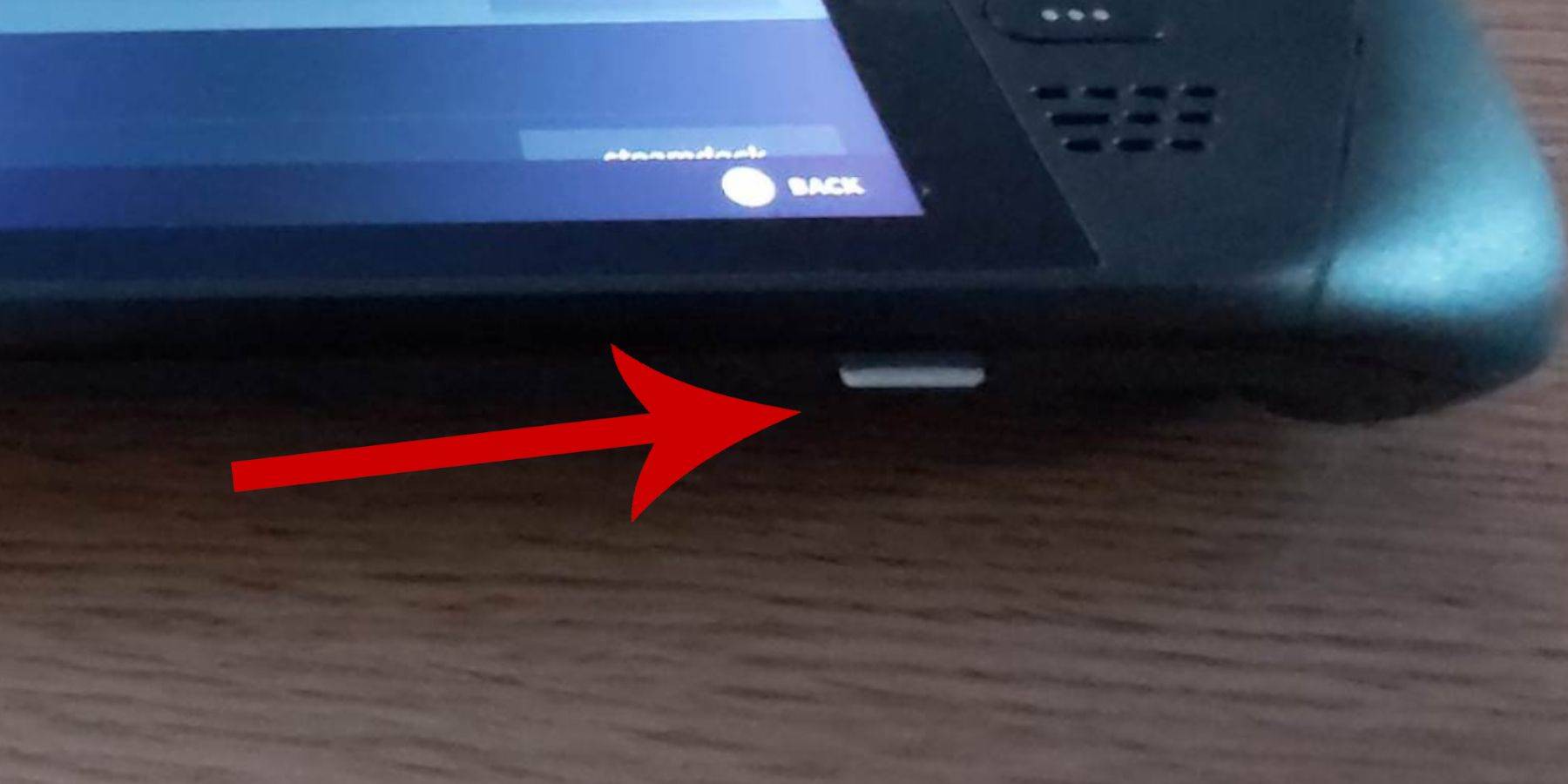 इससे पहले कि आप अपने स्टीम डेक पर सेगा मास्टर सिस्टम गेम के लिए Emudeck स्थापित करें, सुनिश्चित करें कि आपके पास एक चिकनी सेटअप के लिए सही उपकरण और सेटिंग्स हैं:
इससे पहले कि आप अपने स्टीम डेक पर सेगा मास्टर सिस्टम गेम के लिए Emudeck स्थापित करें, सुनिश्चित करें कि आपके पास एक चिकनी सेटअप के लिए सही उपकरण और सेटिंग्स हैं:
- अपने स्टीम डेक को एक पावर स्रोत में रखें या सुनिश्चित करें कि यह पूरी तरह से चार्ज है।
- स्टीम डेक के निचले स्लॉट में डाले गए एक हाई-स्पीड माइक्रो एसडी कार्ड का उपयोग करें और इसे डिवाइस पर प्रारूपित करें।
- वैकल्पिक रूप से, एक बाहरी एचडीडी का उपयोग किया जा सकता है, हालांकि यह डिवाइस की पोर्टेबिलिटी से समझौता करेगा।
- अधिक कुशल सेटअप के लिए, एक कीबोर्ड और माउस कनेक्ट करें जैसा कि आप एक घर के कंप्यूटर के साथ करेंगे; यह फ़ाइल ट्रांसफर और प्रोग्राम इंस्टॉलेशन को सरल बनाता है।
- यदि आपके पास कीबोर्ड और माउस नहीं है, तो आप एक साथ भाप और एक्स बटन दबाकर अंतर्निहित कीबोर्ड का उपयोग कर सकते हैं और माउस के स्थान पर ट्रैकपैड का उपयोग कर सकते हैं।
डेवलपर मोड को सक्रिय करें
यह सुनिश्चित करने के लिए कि आपके एमुलेटर और गेम स्टीम डेक पर सुचारू रूप से चलते हैं, डेवलपर मोड को सक्रिय करना आवश्यक है:
- बाएं पैनल तक पहुंचने के लिए स्टीम बटन दबाएं।
- सिस्टम मेनू में नेविगेट करें और सिस्टम सेटिंग्स का चयन करें।
- स्विच को टॉगल करके डेवलपर मोड को सक्षम करें।
 - बाएं पैनल के नीचे डेवलपर मेनू खोजें।
- बाएं पैनल के नीचे डेवलपर मेनू खोजें।
- डेवलपर मेनू खोलें।
- विविध, CEF रिमोट डिबगिंग को सक्रिय करें।
- स्टीम बटन दबाएं, पावर का चयन करें, और स्टीम डेक को पुनरारंभ करें।
ध्यान रखें कि सिस्टम अपडेट के बाद CEF रिमोट डिबगिंग को अक्षम किया जा सकता है, संभवतः प्लगइन्स, प्रोग्राम और एमुलेटर को प्रभावित किया जा सकता है। यह सुनिश्चित करने के लिए हमेशा डेवलपर मेनू पोस्ट-अपडेट की जाँच करें कि यह सक्षम है।
डेस्कटॉप मोड में emudeck स्थापित करना
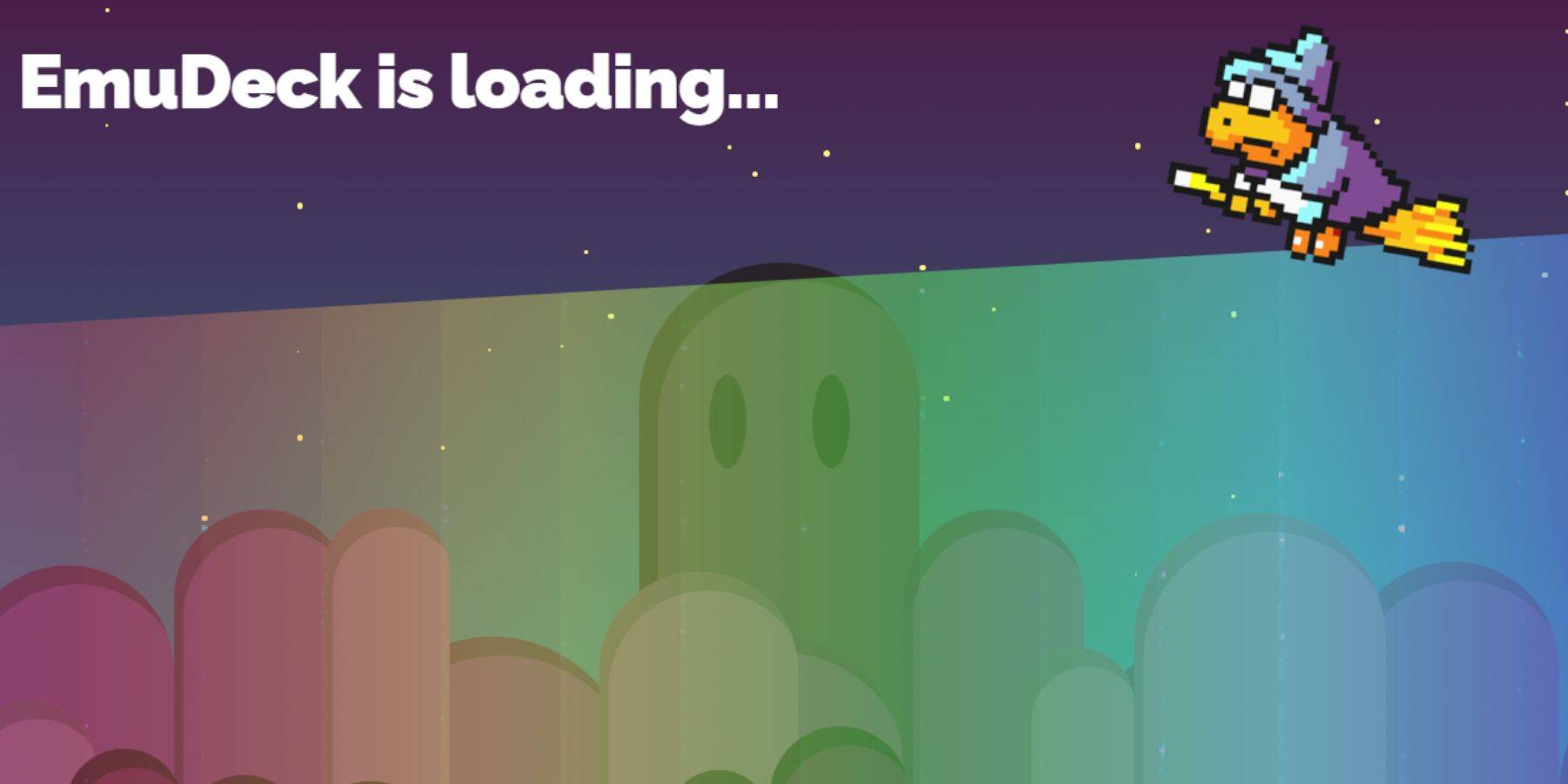 - डेस्कटॉप मोड दर्ज करने के लिए, बाएं ट्रैकपैड के नीचे स्टीम बटन दबाएं, पावर का चयन करें, और डेस्कटॉप मोड पर स्विच चुनें।
- डेस्कटॉप मोड दर्ज करने के लिए, बाएं ट्रैकपैड के नीचे स्टीम बटन दबाएं, पावर का चयन करें, और डेस्कटॉप मोड पर स्विच चुनें।
- Emudeck डाउनलोड करने के लिए Chrome या फ़ायरफ़ॉक्स जैसे वेब ब्राउज़र का उपयोग करें।
- उपयुक्त स्टीमोस संस्करण का चयन करें और डाउनलोड शुरू करें। एक बार डाउनलोड होने के बाद, इंस्टॉलर को डबल-क्लिक करें और शुरू करने के लिए अनुशंसित स्थापना का विकल्प चुनें।
- कस्टम इंस्टॉल चुनें।
- स्थापना के बाद, मेनू पर नेविगेट करें और प्राथमिक लेबल एसडी कार्ड का चयन करें। यह आपके एसडी कार्ड को प्राथमिक में बदल देगा, जिससे डॉल्फिन फ़ाइल प्रबंधक में हटाने योग्य उपकरणों के तहत पता लगाना आसान हो जाएगा।
- आप सभी एमुलेटर स्थापित कर सकते हैं या केवल रेट्रोआर्क का चयन करके सेगा मास्टर सिस्टम पर ध्यान केंद्रित कर सकते हैं।
रेट्रोआर्क आपको एक एप्लिकेशन के माध्यम से क्लासिक गेमिंग सिस्टम के लिए विभिन्न एमुलेटर चलाने की अनुमति देता है, जो स्टीम लाइब्रेरी में 'एमुलेटर्स' टैब के तहत सुलभ है।
- सुनिश्चित करें कि स्टीम रोम प्रबंधक को अपने मुख्य स्टीम लाइब्रेरी में गेम को एकीकृत करने के लिए रेट्रोआर्क के साथ भी चुना जाता है।
- विकल्पों का अन्वेषण करें और एक प्रामाणिक रेट्रो लुक के लिए क्लासिक 3 डी गेम्स के लिए CRT Shader को कॉन्फ़िगर करें।
- इंस्टॉलेशन को पूरा करने के लिए फिनिश पर क्लिक करें।
मास्टर सिस्टम रोम को स्थानांतरित करना
रेट्रॉर्च और एमुडेक सेट अप के साथ, यह आपके सेगा मास्टर सिस्टम रोम को उनके निर्दिष्ट फ़ोल्डरों में स्थानांतरित करने का समय है:
- डॉल्फिन फ़ाइल प्रबंधक लॉन्च करें।
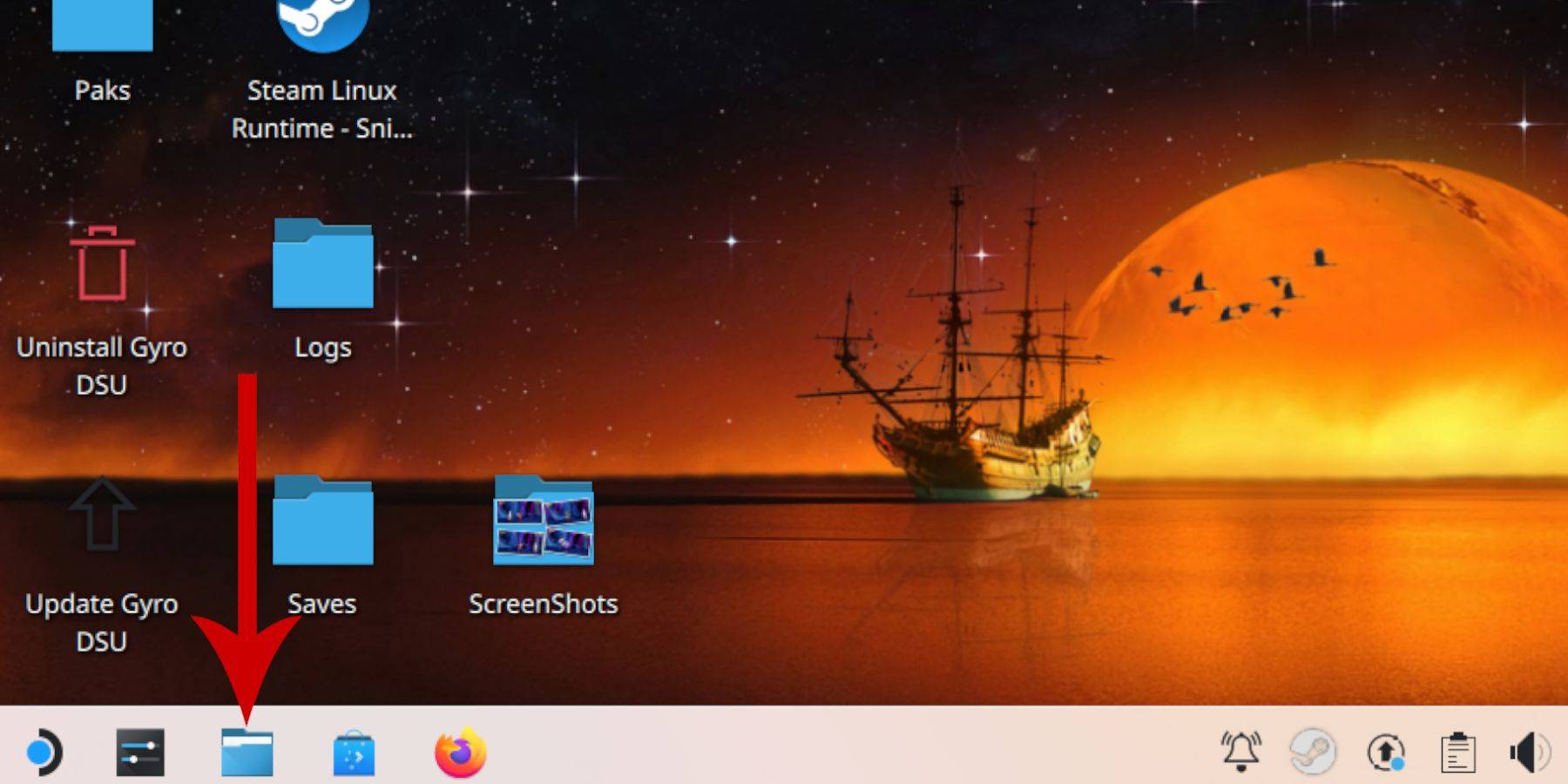 - बाएं पैनल में, हटाने योग्य उपकरणों पर नेविगेट करें और प्राथमिक लेबल एसडी कार्ड खोलें।
- बाएं पैनल में, हटाने योग्य उपकरणों पर नेविगेट करें और प्राथमिक लेबल एसडी कार्ड खोलें।
- एमुलेशन फ़ोल्डर में जाएं और फिर रोम के लिए।
- सूची में 'मास्टर सिस्टम' फ़ोल्डर खोजें।
- अपने सेगा मास्टर सिस्टम ROM फ़ाइलों को स्थानांतरित या कॉपी करें, जिसमें आमतौर पर '.sms' एक्सटेंशन होता है, जैसे 'प्रो रेसलिंग.एसएम'। 'मीडिया' फ़ाइल को अनदेखा करें।
स्टीम लाइब्रेरी में मास्टर सिस्टम गेम जोड़ना
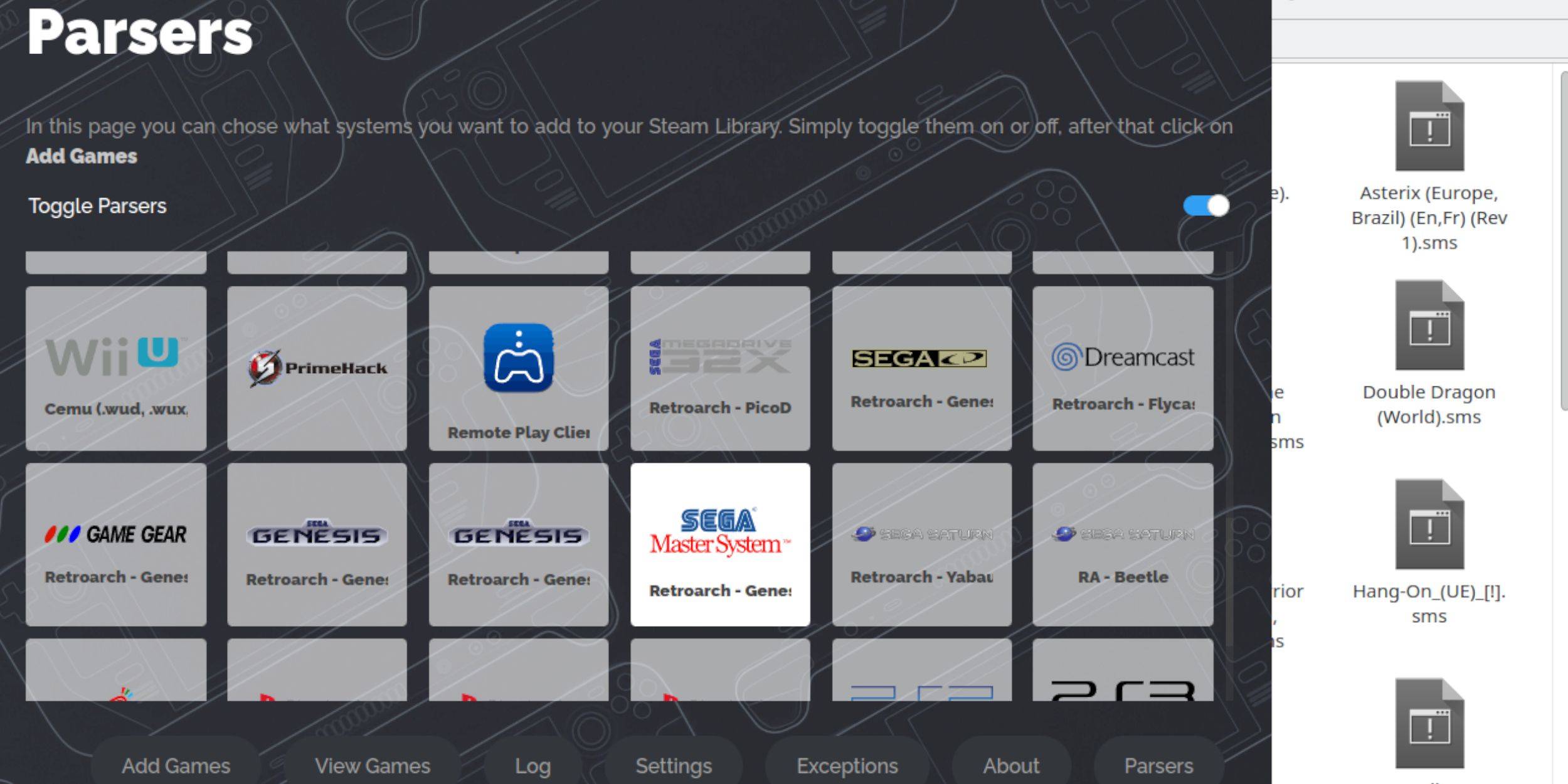 गेमिंग मोड में सेगा मास्टर सिस्टम गेम का आनंद लेने के लिए, आपको उन्हें अपनी स्टीम लाइब्रेरी में जोड़ने की आवश्यकता है:
गेमिंग मोड में सेगा मास्टर सिस्टम गेम का आनंद लेने के लिए, आपको उन्हें अपनी स्टीम लाइब्रेरी में जोड़ने की आवश्यकता है:
- डेस्कटॉप मोड में emudeck खोलें।
- स्टीम रोम प्रबंधक तक पहुँचें।
- SRM में वेलकम पर अगला क्लिक करें! पृष्ठ।
- पार्सर्स को अक्षम करें।
- पार्सर्स स्क्रीन पर सेगा मास्टर सिस्टम को हाइलाइट करें।
- गेम जोड़ें और फिर पार्स पर क्लिक करें।
- गेम और कवर आर्ट की पुष्टि करें सही ढंग से प्रदर्शित किए जाते हैं और स्टीम पर सहेजें पर क्लिक करें।
लापता कलाकृति को ठीक करें या अपलोड करें
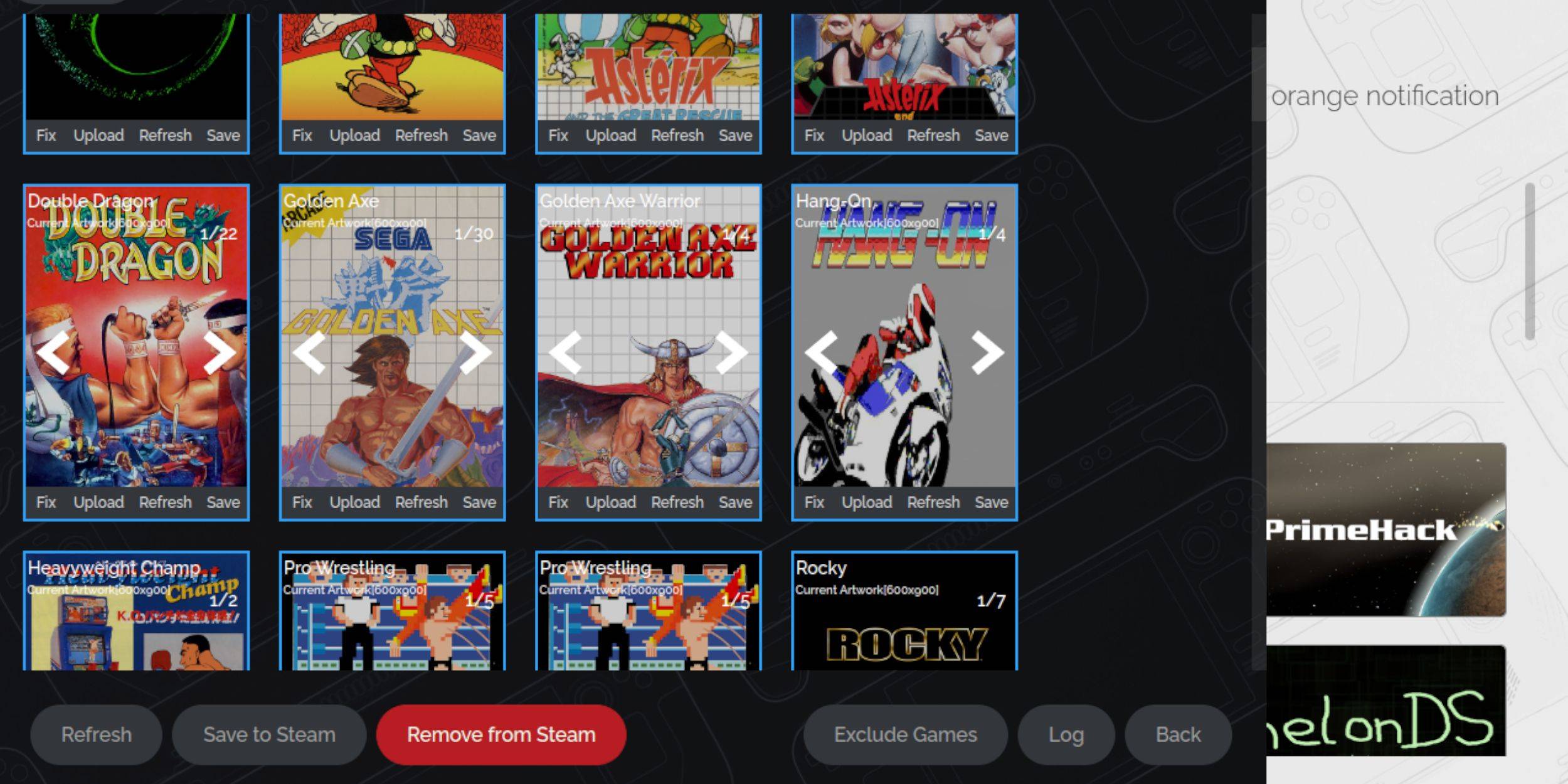 सेगा मास्टर सिस्टम एक रेट्रो कंसोल होने के साथ, आप लापता या गलत कलाकृति का सामना कर सकते हैं। यहां बताया गया है कि इसे कैसे ठीक किया जाए या इसे बदल दिया जाए:
सेगा मास्टर सिस्टम एक रेट्रो कंसोल होने के साथ, आप लापता या गलत कलाकृति का सामना कर सकते हैं। यहां बताया गया है कि इसे कैसे ठीक किया जाए या इसे बदल दिया जाए:
- कवर फ्रेम पर फिक्स पर क्लिक करें।
- स्टीम रोम मैनेजर आमतौर पर कवर आर्ट को स्वचालित रूप से प्रदर्शित करता है। यदि यह गायब है, तो गेम फील्ड की खोज में गेम का शीर्षक टाइप करें।
- उपलब्ध गेम कवर ब्राउज़ करें, सबसे अच्छा एक का चयन करें, और सहेजें और बंद करें पर क्लिक करें।
लापता कलाकृति अपलोड करें
यदि स्टीम रोम प्रबंधक को सही कवर नहीं मिल सकता है, तो एक मैन्युअल रूप से अपलोड करें:
- सही कलाकृति खोजने के लिए एक ब्राउज़र का उपयोग करें और इसे स्टीम डेक के चित्र फ़ोल्डर में सहेजें।
- कवर फ्रेम पर अपलोड पर क्लिक करें।
- चित्र फ़ोल्डर से नई कलाकृति का चयन करें, फिर सहेजें और बंद करें।
- यदि छवि दिखाई नहीं देती है, तो इसे खोजने के लिए बाएं और दाएं तीर पर क्लिक करें।
- स्टीम से सहेजें पर क्लिक करें।
- एक बार बैच फ़ाइलों को संसाधित करने के बाद, स्टीम डेक के गेमिंग मोड पर वापस स्विच करें।
स्टीम डेक पर मास्टर सिस्टम गेम खेलना
 एक बार स्टीम रोम मैनेजर ने आपके स्टीम लाइब्रेरी में गेम कवर और कलाकृति को जोड़ा है, तो आपके उत्सर्जित गेम को एक्सेस करना सीधा है:
एक बार स्टीम रोम मैनेजर ने आपके स्टीम लाइब्रेरी में गेम कवर और कलाकृति को जोड़ा है, तो आपके उत्सर्जित गेम को एक्सेस करना सीधा है:
- गेमिंग मोड में, बाएं ट्रैकपैड के नीचे स्टीम बटन दबाएं।
- साइड मेनू से लाइब्रेरी का चयन करें।
- संग्रह टैब पर नेविगेट करने के लिए R1 बटन दबाएं।
- सेगा मास्टर सिस्टम विंडो पर क्लिक करें।
- अपना सेगा गेम चुनें और खेलना शुरू करें।
प्रदर्शन सुधारिए
कुछ क्लासिक गेम स्टीम डेक पर हकलाना या फ्रेम दर के मुद्दों का अनुभव कर सकते हैं। यहां प्रदर्शन कैसे बढ़ाया जाए:
- अपना सेगा मास्टर सिस्टम गेम लॉन्च करें और सही ट्रैकपैड के नीचे QAM बटन दबाएं।
- प्रदर्शन मेनू खोलें।
- 'गेम प्रोफाइल का उपयोग करें' सक्षम करें।
- फ्रेम सीमा को 60 एफपीएस पर सेट करें।
- आधी दर छायांकन चालू करें।
स्टीम डेक के लिए Decky लोडर स्थापित करें
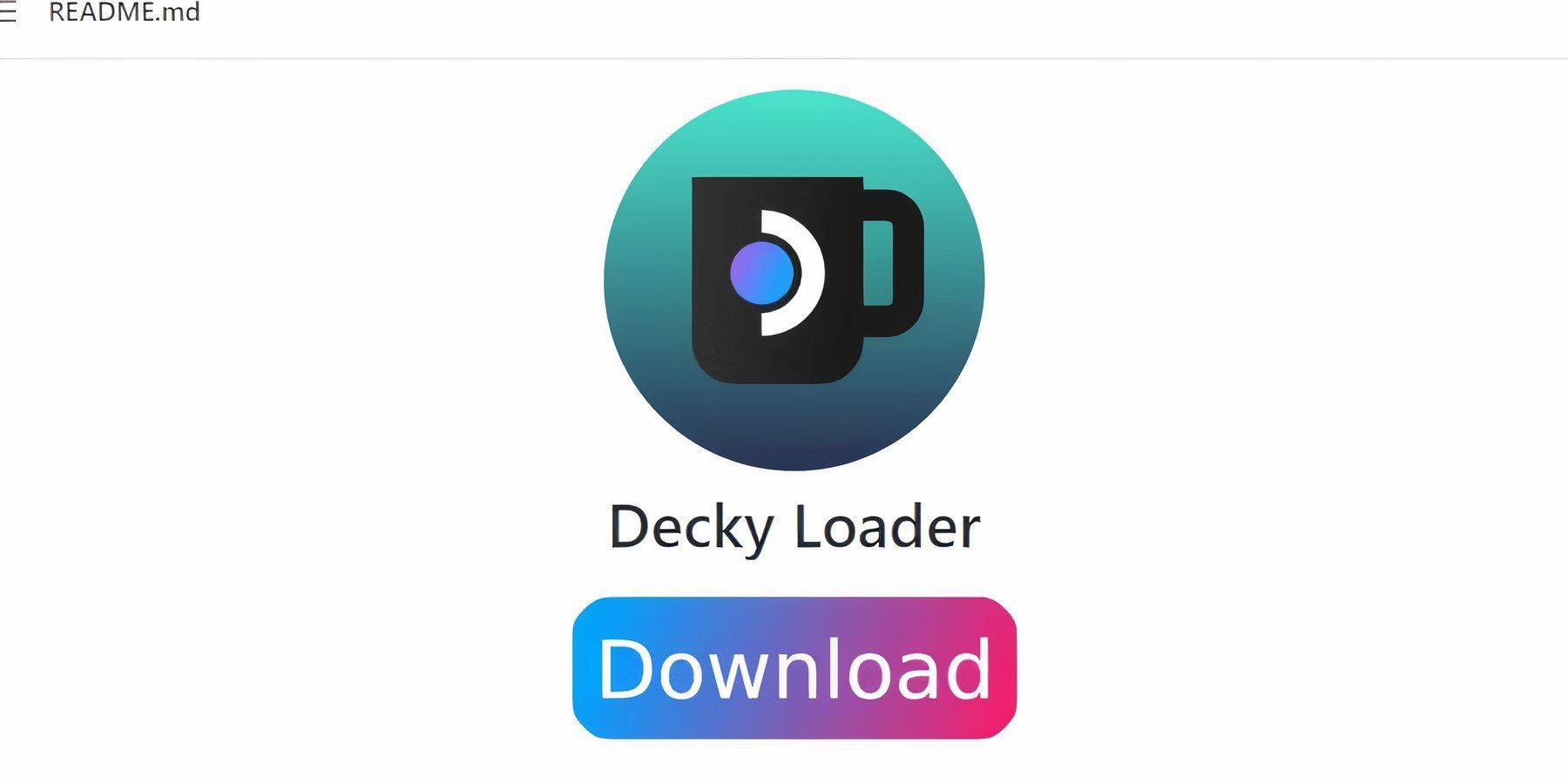 Emudeck डेवलपर्स ने डेक्की लोडर और पावर टूल्स प्लगइन को स्थापित करने की सलाह दी, ताकि वे इमाइज्ड गेम के लिए स्टीम डेक के प्रदर्शन पर अधिक नियंत्रण प्राप्त कर सकें। यहां बताया गया है कि इसे कैसे सेट किया जाए:
Emudeck डेवलपर्स ने डेक्की लोडर और पावर टूल्स प्लगइन को स्थापित करने की सलाह दी, ताकि वे इमाइज्ड गेम के लिए स्टीम डेक के प्रदर्शन पर अधिक नियंत्रण प्राप्त कर सकें। यहां बताया गया है कि इसे कैसे सेट किया जाए:
- एक चिकनी नेविगेशन अनुभव के लिए, एक कीबोर्ड और माउस कनेक्ट करें। (वैकल्पिक रूप से, कर्सर नियंत्रण के लिए ट्रैकपैड का उपयोग करें और स्टीम और एक्स दबाकर ऑन-स्क्रीन कीबोर्ड का उपयोग करें।)
- यदि गेमिंग मोड में, स्टीम बटन दबाएं, पावर का चयन करें, और डेस्कटॉप मोड पर स्विच करें।
- एक वेब ब्राउज़र खोलें। यदि आवश्यक हो तो आप डिस्कवरी स्टोर से ब्राउज़र डाउनलोड कर सकते हैं।
- GitHub Decky लोडर पेज पर जाएं।
- डाउनलोड शुरू करने के लिए बड़े डाउनलोड आइकन पर क्लिक करें।
- एक बार डाउनलोड होने के बाद, लॉन्चर पर डबल-क्लिक करें और अनुशंसित इंस्टॉल विकल्प चुनें।
- स्थापना के बाद, गेमिंग मोड में स्टीम डेक को पुनरारंभ करें।
बिजली उपकरण स्थापित करें
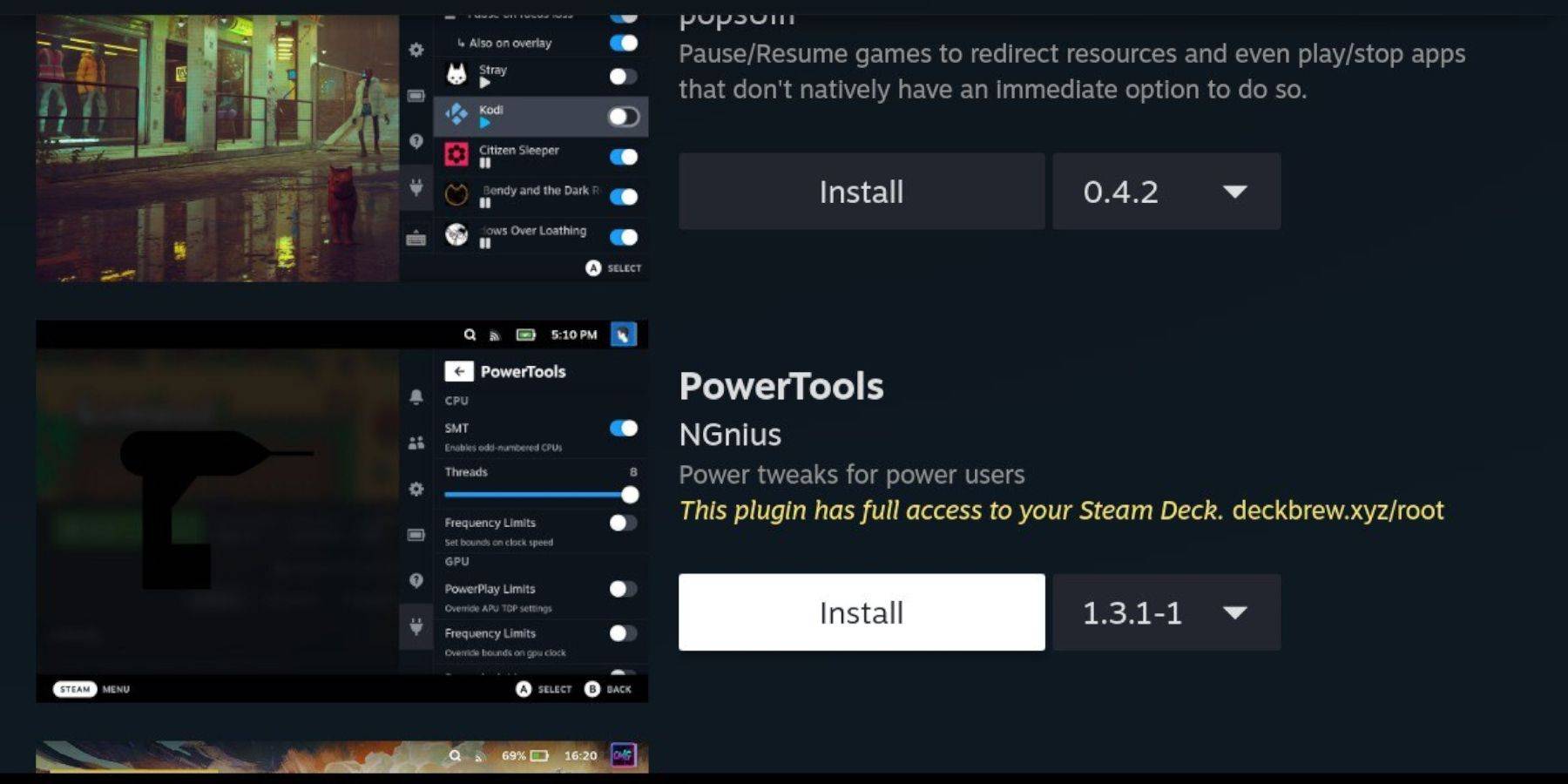 Decky लोडर स्थापित होने के साथ, अब आप पावर टूल्स प्लगइन जोड़ सकते हैं:
Decky लोडर स्थापित होने के साथ, अब आप पावर टूल्स प्लगइन जोड़ सकते हैं:
- गेमिंग मोड में, राइट ट्रैकपैड के नीचे क्विक एक्सेस मेनू (QAM) बटन दबाएं।
- QAM में, सबसे नीचे नया प्लगइन आइकन चुनें।
- Decky लोडर मेनू के शीर्ष पर स्टोर आइकन पर नेविगेट करें।
- Decky स्टोर में, पावर टूल्स प्लगइन खोजें और इसे स्थापित करें।
अनुकरणीय खेलों के लिए बिजली उपकरण सेटिंग्स
- स्टीम बटन दबाएं और कलेक्शंस मेनू से मास्टर सिस्टम गेम लॉन्च करने के लिए अपनी लाइब्रेरी खोलें।
- QAM बटन दबाएं, Decky लोडर का चयन करें, और फिर पावर टूल मेनू।
- SMTS को अक्षम करें।
- थ्रेड्स की संख्या 4 पर सेट करें।
- QAM बटन दबाकर और छोटी बैटरी आइकन का चयन करके प्रदर्शन मेनू खोलें।
- उन्नत दृश्य सक्षम करें।
- मैनुअल GPU घड़ी नियंत्रण चालू करें।
- GPU घड़ी की आवृत्ति 1200 तक बढ़ाएं।
- प्रत्येक गेम के लिए इन सेटिंग्स को बचाने के लिए प्रति गेम प्रोफाइल विकल्प का चयन करें।
स्टीम डेक अपडेट के बाद डिक्की लोडर को ठीक करना
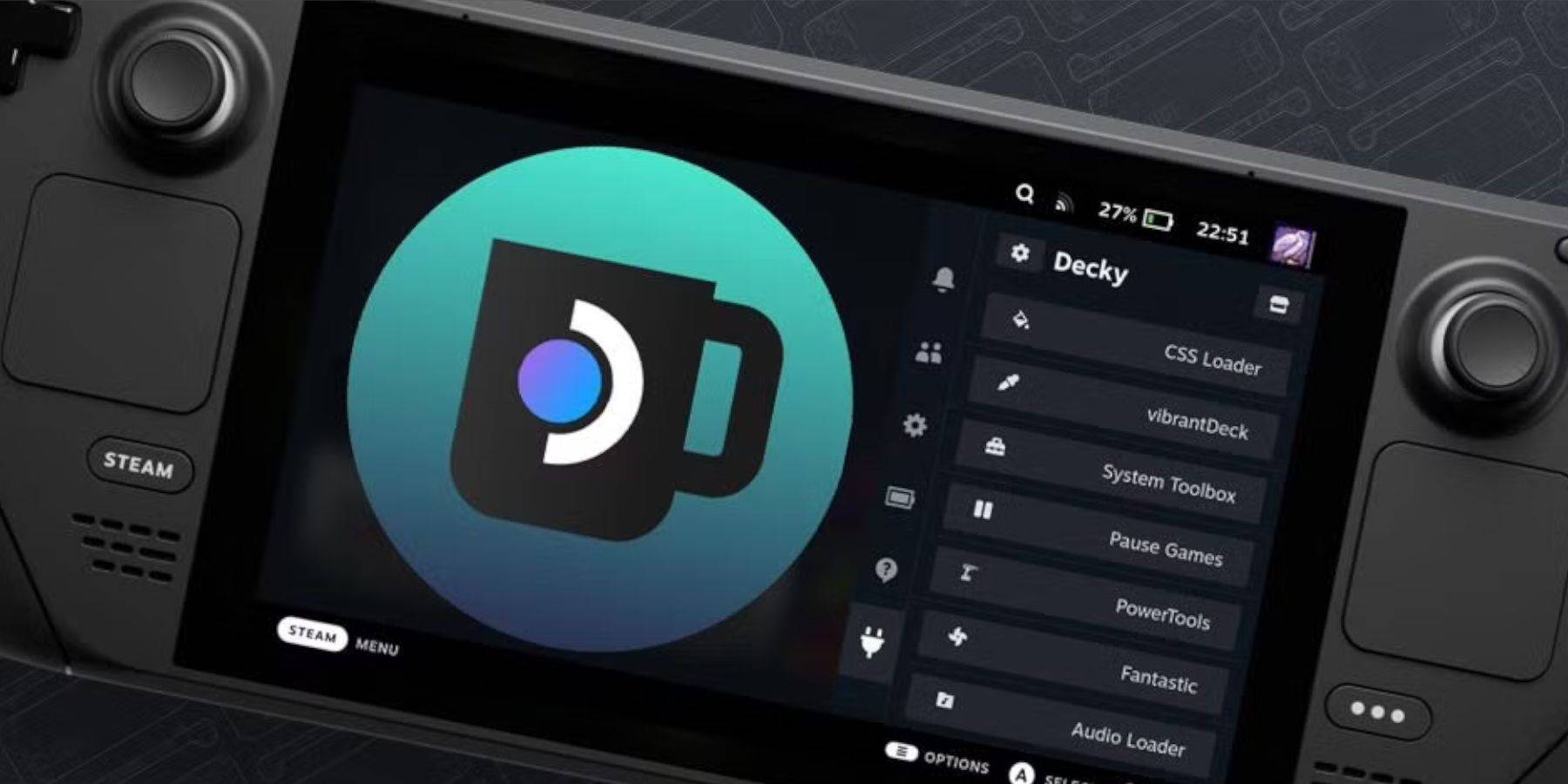 प्रमुख स्टीम डेक अपडेट मेनू और सेटिंग्स को बदल सकते हैं, संभावित रूप से त्वरित एक्सेस मेनू से तीसरे पक्ष के ऐप को हटा सकते हैं। यहां बताया गया है कि Decky लोडर और इसके प्लगइन्स को कैसे पुनर्स्थापित किया जाए:
प्रमुख स्टीम डेक अपडेट मेनू और सेटिंग्स को बदल सकते हैं, संभावित रूप से त्वरित एक्सेस मेनू से तीसरे पक्ष के ऐप को हटा सकते हैं। यहां बताया गया है कि Decky लोडर और इसके प्लगइन्स को कैसे पुनर्स्थापित किया जाए:
- यदि गेमिंग मोड में, पावर मेनू तक पहुंचने और डेस्कटॉप मोड पर स्विच करने के लिए स्टीम बटन दबाएं।
- डेस्कटॉप मोड में पुनरारंभ करने पर, एक वेब ब्राउज़र खोलें।
- Decky लोडर GitHub पेज पर नेविगेट करें और डाउनलोड आइकन पर क्लिक करें।
- इस बार, निष्पादित करें का चयन करें।
- संकेत दिया जाने पर अपना छद्म पासवर्ड दर्ज करें।
- यदि आपने अभी तक एक छद्म पासवर्ड सेट नहीं किया है, तो एक बनाने के लिए ऑन-स्क्रीन निर्देशों का पालन करें। एक यादगार पासवर्ड चुनें और भविष्य के उपयोग के लिए एक रिकॉर्ड रखें।
- स्थापना के बाद, स्टीम डेक को पावर दें और इसे गेमिंग मोड में पुनरारंभ करें।
- QAM बटन दबाएं, और Decky लोडर, अपनी सेटिंग्स और प्लगइन्स के साथ, पुनर्स्थापित किया जाना चाहिए।
 दर Nowyour टिप्पणी बचाया नहीं गया है
दर Nowyour टिप्पणी बचाया नहीं गया है
-
 Yeni Kürtçe Şarkılar (İnternetsiz)कभी भी, कहीं भी, इंटरनेट कनेक्शन की आवश्यकता के बिना अपने पसंदीदा कुर्द धुनों का आनंद लेने के लिए एक तरीका खोज रहे हैं? Yeni kürtçe şarkılar (otnternetsiz) ऐप आपका अंतिम समाधान है। चाहे आप पारंपरिक लोक गीतों में हों या नवीनतम आधुनिक कुर्द हिट, यह ऐप कुर्दियों की सुंदरता लाता है
Yeni Kürtçe Şarkılar (İnternetsiz)कभी भी, कहीं भी, इंटरनेट कनेक्शन की आवश्यकता के बिना अपने पसंदीदा कुर्द धुनों का आनंद लेने के लिए एक तरीका खोज रहे हैं? Yeni kürtçe şarkılar (otnternetsiz) ऐप आपका अंतिम समाधान है। चाहे आप पारंपरिक लोक गीतों में हों या नवीनतम आधुनिक कुर्द हिट, यह ऐप कुर्दियों की सुंदरता लाता है -
 YView - View4View for UT - Get free view for videoअपने वीडियो विचारों को सुपरचार्ज करने और अपने YouTube चैनल को एक लाभदायक उद्यम में बदलना चाहते हैं? Yview की शक्ति की खोज करें - UT के लिए View4View - वीडियो के लिए मुफ्त दृश्य प्राप्त करें! यह अत्याधुनिक ऐप आपके वीडियो को वायरल करने में मदद करने के लिए डिज़ाइन किया गया है जो आपको उन उपयोगकर्ताओं के वैश्विक नेटवर्क से जोड़कर वायरल हो जाता है जो ईज हैं
YView - View4View for UT - Get free view for videoअपने वीडियो विचारों को सुपरचार्ज करने और अपने YouTube चैनल को एक लाभदायक उद्यम में बदलना चाहते हैं? Yview की शक्ति की खोज करें - UT के लिए View4View - वीडियो के लिए मुफ्त दृश्य प्राप्त करें! यह अत्याधुनिक ऐप आपके वीडियो को वायरल करने में मदद करने के लिए डिज़ाइन किया गया है जो आपको उन उपयोगकर्ताओं के वैश्विक नेटवर्क से जोड़कर वायरल हो जाता है जो ईज हैं -
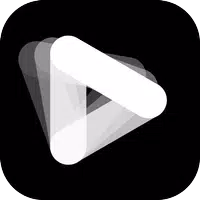 Pinreel - Reels & Shorts MakerPinreel - रील्स एंड शॉर्ट्स मेकर ऐप के साथ, सोशल मीडिया के लिए उच्च गुणवत्ता वाली एनिमेटेड वीडियो सामग्री को क्राफ्ट करना कभी भी अधिक सीधा नहीं रहा है। यह सहज ज्ञान युक्त रील्स मेकर ऐप 1,000 से अधिक पेशेवर रूप से डिज़ाइन किए गए वीडियो टेम्प्लेट तक पहुंच प्रदान करता है और इसमें उपयोगकर्ता के अनुकूल ड्रैग-एंड-ड्रॉप वीडियो एडिटर शामिल हैं
Pinreel - Reels & Shorts MakerPinreel - रील्स एंड शॉर्ट्स मेकर ऐप के साथ, सोशल मीडिया के लिए उच्च गुणवत्ता वाली एनिमेटेड वीडियो सामग्री को क्राफ्ट करना कभी भी अधिक सीधा नहीं रहा है। यह सहज ज्ञान युक्त रील्स मेकर ऐप 1,000 से अधिक पेशेवर रूप से डिज़ाइन किए गए वीडियो टेम्प्लेट तक पहुंच प्रदान करता है और इसमें उपयोगकर्ता के अनुकूल ड्रैग-एंड-ड्रॉप वीडियो एडिटर शामिल हैं -
 Guild of Spicy Adventures 0.55गिल्ड ऑफ स्पाइसी एडवेंचर्स एक मनोरम और इमर्सिव अनुभव प्रदान करता है, जहां आप एक गिल्ड लीडर की भूमिका निभाते हैं, जिससे अप्रत्याशित चुनौतियों का सामना करने के लिए अपनी खुद की टीम बनाई जाती है। एक आकर्षक फॉक्स गर्ल द्वारा निर्देशित और सुंदर साथियों के एक समूह द्वारा समर्थित, आप एक कभी विकसित दुनिया के माध्यम से यात्रा करेंगे
Guild of Spicy Adventures 0.55गिल्ड ऑफ स्पाइसी एडवेंचर्स एक मनोरम और इमर्सिव अनुभव प्रदान करता है, जहां आप एक गिल्ड लीडर की भूमिका निभाते हैं, जिससे अप्रत्याशित चुनौतियों का सामना करने के लिए अपनी खुद की टीम बनाई जाती है। एक आकर्षक फॉक्स गर्ल द्वारा निर्देशित और सुंदर साथियों के एक समूह द्वारा समर्थित, आप एक कभी विकसित दुनिया के माध्यम से यात्रा करेंगे -
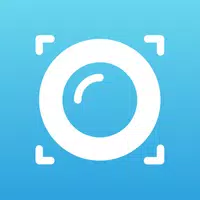 Home Security Camera ZoomOnयदि आप दूर होने के दौरान अपने घर की सुरक्षा के बारे में चिंता करते हुए थक गए हैं, तो यह घर सुरक्षा कैमरा ज़ूमन से मिलने का समय है - स्मार्ट और सरल समाधान जो दो स्मार्टफोन को एक शक्तिशाली घर सुरक्षा प्रणाली में बदल देता है। यह मुफ्त ऐप बिना किसी अतिरिक्त हार्डवेयर के साथ वास्तविक समय की निगरानी करता है, जिससे आप पूर्ण कॉन देते हैं
Home Security Camera ZoomOnयदि आप दूर होने के दौरान अपने घर की सुरक्षा के बारे में चिंता करते हुए थक गए हैं, तो यह घर सुरक्षा कैमरा ज़ूमन से मिलने का समय है - स्मार्ट और सरल समाधान जो दो स्मार्टफोन को एक शक्तिशाली घर सुरक्षा प्रणाली में बदल देता है। यह मुफ्त ऐप बिना किसी अतिरिक्त हार्डवेयर के साथ वास्तविक समय की निगरानी करता है, जिससे आप पूर्ण कॉन देते हैं -
![After Guardian Angel [remake '17]](https://img.icezi.com/uploads/77/1731989317673c0f45bdf26.jpg) After Guardian Angel [remake '17]अभिभावक एंजेल [रीमेक '17] के बाद के करामाती ब्रह्मांड में अपने आप को विसर्जित करें, जहां एक महाकाव्य यात्रा आपको इंतजार करती है - हर मोड़ पर रहस्य, जादू और संकट से भरा हुआ। मूल गेम का यह खूबसूरती से फिर से तैयार किया गया संस्करण एक ताजा दृश्य शैली, एक गहराई से आकर्षक कहानी और एक मेस्मेरी लाता है
After Guardian Angel [remake '17]अभिभावक एंजेल [रीमेक '17] के बाद के करामाती ब्रह्मांड में अपने आप को विसर्जित करें, जहां एक महाकाव्य यात्रा आपको इंतजार करती है - हर मोड़ पर रहस्य, जादू और संकट से भरा हुआ। मूल गेम का यह खूबसूरती से फिर से तैयार किया गया संस्करण एक ताजा दृश्य शैली, एक गहराई से आकर्षक कहानी और एक मेस्मेरी लाता है
-
 एनिमल क्रॉसिंग: पॉकेट कैंप कम्प्लीट - लोबो को अनलॉक करने के लिए
एनिमल क्रॉसिंग: पॉकेट कैंप कम्प्लीट - लोबो को अनलॉक करने के लिए
-
 मार्वल बनाम कैपकॉम 2 के मूल पात्र कैपकॉम फाइटिंग गेम्स में दिखाई दे सकते हैं
मार्वल बनाम कैपकॉम 2 के मूल पात्र कैपकॉम फाइटिंग गेम्स में दिखाई दे सकते हैं
-
 सर्वश्रेष्ठ एमएलबी शो 25 डायमंड वंश कार्ड और लाइनअप (मार्च 2025)
सर्वश्रेष्ठ एमएलबी शो 25 डायमंड वंश कार्ड और लाइनअप (मार्च 2025)
-
 पोकेमॉन टीसीजी: स्कारलेट और वायलेट - प्रिज्मीय विकास की समीक्षा: इस युग का अंतिम क्राउन ज्वेल
पोकेमॉन टीसीजी: स्कारलेट और वायलेट - प्रिज्मीय विकास की समीक्षा: इस युग का अंतिम क्राउन ज्वेल
-
 Google Play पुरस्कार 2024: विजेताओं का अनावरण
Google Play पुरस्कार 2024: विजेताओं का अनावरण